首页
Win7旗舰版右键菜单发送到桌面快捷方式选项不见了怎么办?
Win7旗舰版右键菜单发送到桌面快捷方式选项不见了怎么办?
2021-12-25 17:45:16
来源:互联网
作者:admin
为了方便,很多用户都会在桌面上创建很多的快捷方式,方便用户寻找及打开使用,而且操作简单,只需选择右键菜单发送到桌面快捷方式就可以完成操作了。但是有一些win7旗舰版系统用户发现自己右键菜单发送到桌面快捷方式选项不见了,导致使用非常不方便。这里小编就给大家讲讲怎么恢复吧。
具体恢复方法如下:
1、开始→运行中输入shell:sendto →确定打开快捷方式文件夹;
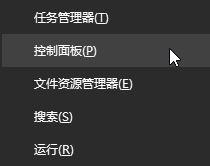
2、按住shift键不松手,再在文件夹空白处使用鼠标右键点击一下,在弹出来的菜单中点选在此处打开命令窗口;
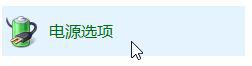
3、先复制(Ctrl+C)一下以下命令(以免出错):color》桌面快捷方式.desklink然后在命令提示符窗口点击鼠标右键粘贴(Ctrl+V)命令;
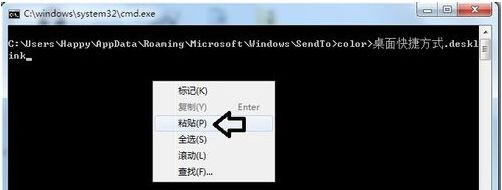
4、按回车键执行命令;
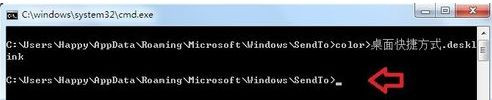
5、再到快捷方式文件夹查看(路径是:C:Users用户名AppDataRoamingMicrosoftWindowsSendTo),这里已经有桌面快捷方式的图标显示了。
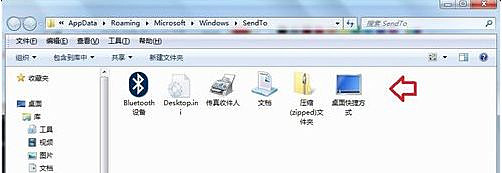
关于Win7旗舰版右键菜单发送到桌面快捷方式选项不见了的恢复方法就跟大家介绍到这边了,通过上面的方法就可以恢复右键菜单发送到桌面快捷方式选项了。
相关文章
- 安装win7系统磁盘分区必须为?win7系统磁盘如何分区? 01-21
- win7文件夹查看选项在哪?win7文件夹查看选项打开方法 01-19
- win7电脑颜色不正常怎么调?win7电脑颜色不正常调节方法 01-18
- 安装win7后鼠标动不了怎么办? 重装win7后usb全部失灵解决方法 12-20
- 微软win7专业版如何安装?微软win7专业版下载安装教程 12-15
- win7一关机就自动重启?win7关机后自动开机的解决办法 12-14
精品游戏
换一批
